

AdBlock é uma extensão do navegador, que bloqueia anúncios enquanto navega na rede. No entanto, pode chegar uma altura em que queira desinstalar o AdBlock do seu browser. Neste artigo, iremos partilhar as formas de desinstalar o AdBlock dos principais browsers de um Mac.
Conteúdo
- Como desinstalar o AdBlock do navegador Opera.
- Como remover o AdBlock do Firefox.
- Como excluir o AdBlock do Chrome.
- Como desinstalar a extensão AdBlock Safari.
- Como desinstalar facilmente as extensões do navegador.
Se você quiser remover uma extensão do Opera AdBlock do seu Mac, complete os próximos passos simples:
- Lançar o navegador Opera. Clique com o botão direito do mouse no ícone do AdBlock à direita do menu Opera → selecione Manage Extension.

- Selecione AdBlock na lista de Extensões do Opera. Desactive o AdBlock clicando no botão Desactivar. Clique no ícone X vermelho à direita para remover o AdBlock do seu navegador Opera.
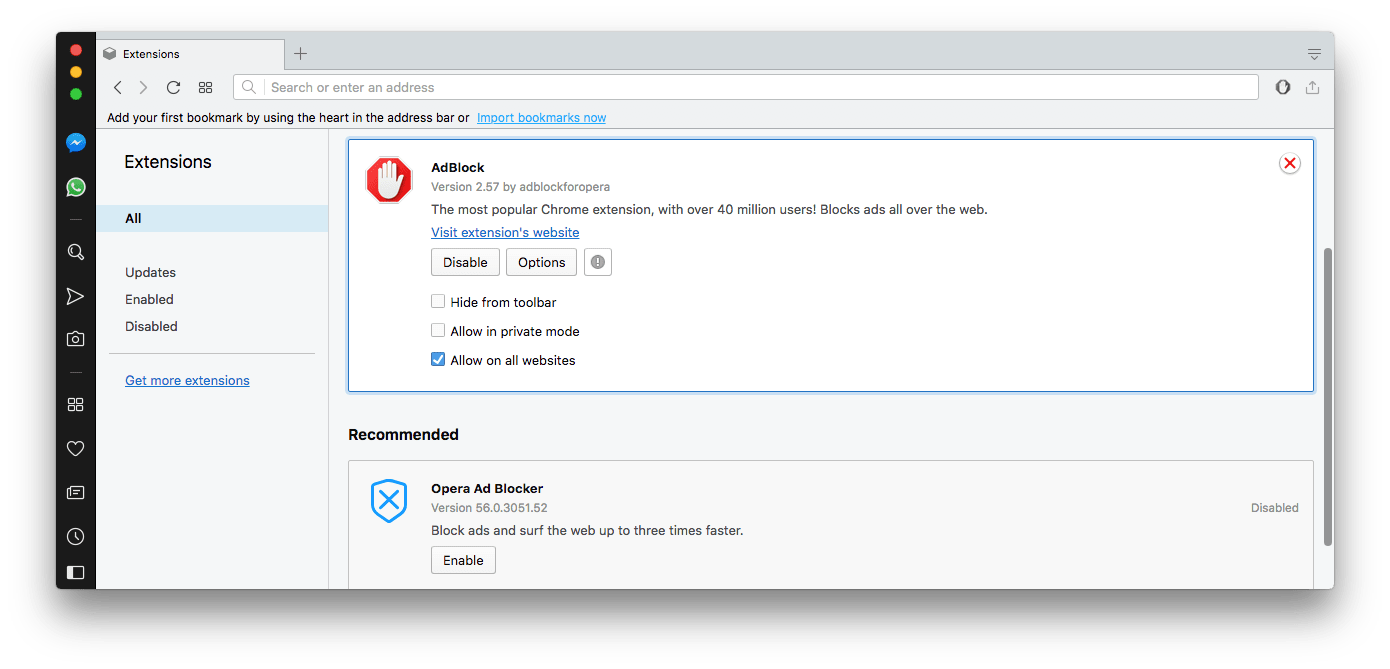
Remover AdBlock do Firefox
Para remover o AdBlock do Firefox, complete os seguintes passos:
- Lançar o navegador Firefox. Abra o submenu AdBlock clicando com o botão direito do mouse no ícone do AdBlock no menu do Firefox → selecione Manage Extension.

- Na janela que aparece, você verá os dados da extensão do AdBlock. Role para baixo até as opções General (Geral). Clique no botão Desativar para desativar o AdBlock Firefox. Clique no botão Remover para excluir a extensão do AdBlock no Firefox.
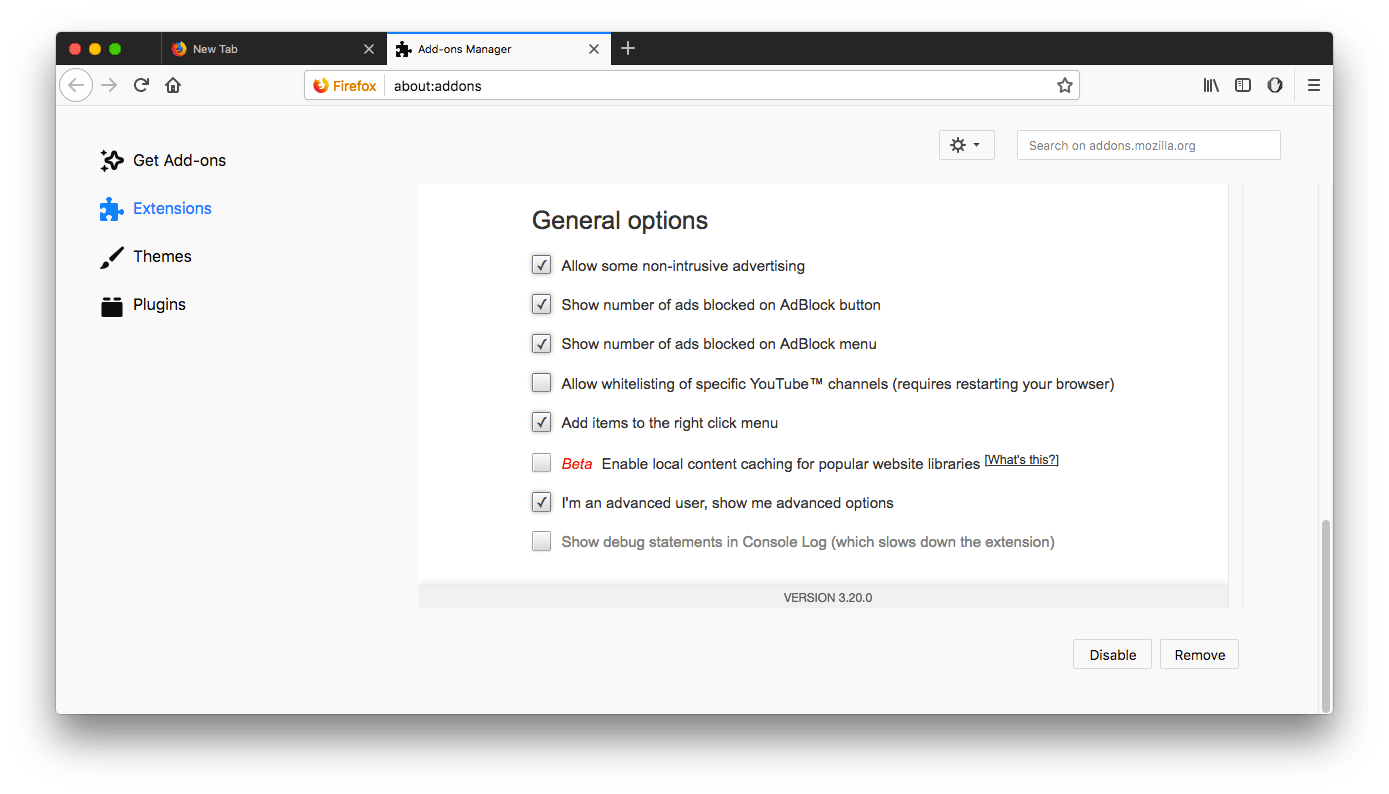
Delete AdBlock from Chrome
Extensões em Cromo podem ser apagadas de duas maneiras. Você pode iniciar o navegador Chrome → selecione o ícone AdBlock no menu Chrome à direita → clique com o botão direito do mouse e selecione Remove from Chrome no menu suspenso. 

Segundamente, pode remover o AdBlock do Chrome escolhendo Gerir Extensões no menu que aparece quando clica no ícone do AdBlock. 

Na janela das extensões cromadas que aparece, você pode desativar o AdBlock clicando em Ligar/Desligar. Role para baixo e clique em Remove extension → confirmar a ação clicando em Remove. 

Desinstale a extensão AdBlock Safari
É importante notar que quando você baixa a extensão AdBlock para o navegador Safari, você também adiciona automaticamente o aplicativo AdBlock ao seu Mac. Portanto, se você quiser desinstalar completamente o AdBlock do seu Mac, você terá que excluir sua extensão e seu aplicativo também. Para excluir a extensão AdBlock Safari do seu Mac, siga cuidadosamente os próximos passos:
Launch the Safari browser. Clique em Safari na barra de menu e selecione Preferências no menu suspenso. Desmarque AdBlock Icon e AdBlock Engine na lista de extensões para desativar o AdBlock no navegador Safari. Saia do Safari. 

Sair do aplicativo AdBlock caso ele tenha sido lançado. Abra a pasta Applications → escolha AdBlock.app → clique com o botão direito do mouse e selecione Move to Trash → Esvazie a lixeira. 

Felizmente, estes passos não são suficientes para desinstalar completamente o AdBlock do seu Mac. Devido à natureza dos aplicativos, eles criam arquivos de serviço na pasta home do seu Mac. Após a exclusão do arquivo executável do aplicativo AdBlock da pasta Applications, seus arquivos de serviço inúteis ainda são armazenados no seu Mac. Portanto, recomendamos usar o Limpador de Aplicativos &Desinstalador para remover completamente o AdBlock do seu Mac.
Aplicador de Limpeza &Desinstalador permite desinstalar completamente os aplicativos Mac e gerenciar as extensões do sistema.
O aplicativo tem uma aba Extensões, onde você pode encontrar todas as suas extensões, incluindo as Extensões do Navegador da Web. Você pode selecionar AdBlock de cada um de seus navegadores em uma janela e excluí-los. Clique em Remove para se livrar de todas as extensões do AdBlock de uma vez.

Na aba Applications, você pode selecionar o aplicativo AdBlock com todos os seus arquivos de serviço e excluí-los clicando em Remove.

Visualizar os itens que você vai excluir e clicar em Remove. Digite sua senha de usuário para confirmar a ação.

Completar a desinstalação do AdBlock no seu Mac esvaziando o Lixo.
Qual é a maneira mais fácil de desativar o AdBlock em um Mac?
Esperamos que o nosso guia o ajude a desactivar o AdBlock e a eliminá-lo facilmente do seu Mac. Recomendamos fortemente o uso do Limpador de aplicativos & Desinstalar o software para desinstalar o AdBlock for Safari do seu Mac. Como mostrado acima, o App Cleaner & Uninstaller ajuda você a excluir extensões web de todos os navegadores de uma só vez. Além disso, ele também ajuda a se livrar de aplicativos inúteis e seus restos em apenas alguns cliques.